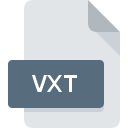
Bestandsextensie VXT
Test Automation Editor XML Test Module
-
DeveloperVector Informatik GmbH
-
Category
-
Populariteit5 (1 votes)
Wat is VXT bestand?
VXT bestandsnaam achtervoegsel wordt meestal gebruikt voor Test Automation Editor XML Test Module bestanden. Test Automation Editor XML Test Module specificatie is gemaakt door Vector Informatik GmbH. VXT bestandsformaat is compatibel met software die kan worden geïnstalleerd op Windows systeemplatform. Bestanden met de extensie VXT zijn gecategoriseerd als Verschillende bestanden -bestanden. De Verschillende bestanden -subset bestaat uit 6033 verschillende bestandsindelingen. De aanbevolen software voor het beheer van VXT-bestanden is Test Automation Editor. Op de officiële website van de ontwikkelaar van Vector Informatik GmbH vindt u niet alleen gedetailleerde informatie over de Test Automation Editor -software, maar ook over VXT en andere ondersteunde bestandsindelingen.
Programma's die VXT bestandsextensie ondersteunen
Programma's die VXT-bestanden aankunnen zijn als volgt. Bestanden met het achtervoegsel VXT kunnen naar elk mobiel apparaat of systeemplatform worden gekopieerd, maar het is mogelijk dat ze niet correct op het doelsysteem worden geopend.
Hoe open je een VXT-bestand?
Problemen met de toegang tot VXT kunnen verschillende oorzaken hebben. Aan de andere kant, de meest voorkomende problemen met betrekking tot Test Automation Editor XML Test Module bestanden zijn niet complex. In de meeste gevallen kunnen ze snel en effectief worden aangepakt zonder hulp van een specialist. Hierna volgt een lijst met richtlijnen die u helpen bij het identificeren en oplossen van bestandsgerelateerde problemen.
Stap 1. Installeer Test Automation Editor software
 De belangrijkste en meest voorkomende oorzaak die voorkomt dat gebruikers VXT-bestanden openen, is dat er geen programma dat VXT-bestanden aankan, op het systeem van de gebruiker is geïnstalleerd. Om dit probleem op te lossen, gaat u naar de ontwikkelaarswebsite Test Automation Editor, downloadt u het hulpprogramma en installeert u het. Zo gemakkelijk is het De volledige lijst met programma's gegroepeerd per besturingssysteem vindt u hierboven. Een van de meest risicovrije methoden voor het downloaden van software is het gebruik van koppelingen door officiële distributeurs. Ga naar de website Test Automation Editor en download het installatieprogramma.
De belangrijkste en meest voorkomende oorzaak die voorkomt dat gebruikers VXT-bestanden openen, is dat er geen programma dat VXT-bestanden aankan, op het systeem van de gebruiker is geïnstalleerd. Om dit probleem op te lossen, gaat u naar de ontwikkelaarswebsite Test Automation Editor, downloadt u het hulpprogramma en installeert u het. Zo gemakkelijk is het De volledige lijst met programma's gegroepeerd per besturingssysteem vindt u hierboven. Een van de meest risicovrije methoden voor het downloaden van software is het gebruik van koppelingen door officiële distributeurs. Ga naar de website Test Automation Editor en download het installatieprogramma.
Stap 2. Controleer de versie van Test Automation Editor en werk deze indien nodig bij
 U heeft nog steeds geen toegang tot VXT-bestanden, hoewel Test Automation Editor op uw systeem is geïnstalleerd? Zorg ervoor dat de software up-to-date is. Soms introduceren softwareontwikkelaars nieuwe formaten in plaats van die al worden ondersteund, samen met nieuwere versies van hun toepassingen. Dit kan een van de oorzaken zijn waarom VXT-bestanden niet compatibel zijn met Test Automation Editor. Alle bestandsformaten die prima werden afgehandeld door de vorige versies van een bepaald programma zouden ook moeten kunnen worden geopend met Test Automation Editor.
U heeft nog steeds geen toegang tot VXT-bestanden, hoewel Test Automation Editor op uw systeem is geïnstalleerd? Zorg ervoor dat de software up-to-date is. Soms introduceren softwareontwikkelaars nieuwe formaten in plaats van die al worden ondersteund, samen met nieuwere versies van hun toepassingen. Dit kan een van de oorzaken zijn waarom VXT-bestanden niet compatibel zijn met Test Automation Editor. Alle bestandsformaten die prima werden afgehandeld door de vorige versies van een bepaald programma zouden ook moeten kunnen worden geopend met Test Automation Editor.
Stap 3. Stel de standaardapplicatie in om VXT-bestanden te openen naar Test Automation Editor
Als u de nieuwste versie van Test Automation Editor hebt geïnstalleerd en het probleem blijft bestaan, selecteert u dit als het standaardprogramma om VXT op uw apparaat te beheren. De volgende stap zou geen problemen moeten opleveren. De procedure is eenvoudig en grotendeels systeemonafhankelijk

De eerste keuze-applicatie selecteren in Windows
- Klik met de rechtermuisknop op VXT om een menu te openen waaruit u de optie selecteren
- Selecteer
- De laatste stap is om selecteren en het mappad naar de map te sturen waarin Test Automation Editor is geïnstalleerd. U hoeft nu alleen nog maar uw keuze te bevestigen door Altijd deze app gebruiken voor het openen van VXT-bestanden en op klikken.

De eerste keuze-applicatie selecteren in Mac OS
- Door met de rechtermuisknop op het geselecteerde VXT-bestand te klikken, opent u het bestandsmenu en kiest u
- Open het gedeelte door op de naam te klikken
- Selecteer de juiste software en sla uw instellingen op door op wijzigen te klikken
- Als u de vorige stappen hebt gevolgd, verschijnt een bericht: Deze wijziging wordt toegepast op alle bestanden met de extensie VXT. Klik vervolgens op de knop om het proces te voltooien.
Stap 4. Zorg ervoor dat het VXT-bestand compleet is en geen fouten bevat
Als u de instructies uit de vorige stappen hebt gevolgd, maar het probleem is nog steeds niet opgelost, moet u het betreffende VXT-bestand verifiëren. Het is waarschijnlijk dat het bestand beschadigd is en dus niet toegankelijk is.

1. Controleer het VXT-bestand op virussen of malware
Als VXT inderdaad is geïnfecteerd, is het mogelijk dat de malware het openen blokkeert. Scan het bestand onmiddellijk met een antivirusprogramma of scan het hele systeem om ervoor te zorgen dat het hele systeem veilig is. Als de scanner heeft vastgesteld dat het VXT-bestand onveilig is, volg dan de instructies van het antivirusprogramma om de dreiging te neutraliseren.
2. Controleer of het bestand beschadigd of beschadigd is
Als het VXT-bestand door iemand anders naar u is verzonden, vraagt u deze persoon het bestand opnieuw naar u te verzenden. Het bestand is mogelijk foutief gekopieerd en de gegevens hebben integriteit verloren, waardoor er geen toegang tot het bestand is. Het kan gebeuren dat het downloadproces van het bestand met de extensie VXT is onderbroken en dat de bestandsgegevens defect zijn. Download het bestand opnieuw van dezelfde bron.
3. Zorg ervoor dat u over de juiste toegangsrechten beschikt
Soms moeten gebruikers beheerdersrechten hebben om toegang te krijgen tot bestanden. Log in met een beheerdersaccount en zie Als dit het probleem oplost.
4. Controleer of uw systeem kan omgaan met Test Automation Editor
Als het systeem onvoldoende bronnen heeft om VXT-bestanden te openen, probeer dan alle actieve applicaties te sluiten en probeer het opnieuw.
5. Controleer of u de nieuwste updates voor het besturingssysteem en stuurprogramma's hebt
De nieuwste versies van programma's en stuurprogramma's kunnen u helpen bij het oplossen van problemen met Test Automation Editor XML Test Module -bestanden en zorgen voor de beveiliging van uw apparaat en besturingssysteem. Het is mogelijk dat een van de beschikbare systeem- of stuurprogramma-updates de problemen met VXT-bestanden met betrekking tot oudere versies van bepaalde software oplost.
Wilt u helpen?
Als je nog meer informatie over de bestandsextensie VXT hebt, zullen we je dankbaar zijn als je die wilt delen met de gebruikers van onze site. Gebruik het formulier hier en stuur ons je informatie over het VXT-bestand.

 Windows
Windows 
